如何解決“此操作無法完成,因為文件已開啟”

在嘗試重新命名、傳輸或刪除檔案時,您可能遇到「此操作無法完成,因為檔案已開啟」錯誤訊息
如果您的硬盤遇到任何問題,例如壞道、磁盤故障等,那麼檢查磁盤可以成為您的救星。Windows 用戶可能無法將各種錯誤面與硬盤相關聯,但有一個或其他原因與之相關。因此,始終建議運行檢查磁盤,因為它可以輕鬆解決問題。無論如何,這裡是使用 chkdsk 檢查硬盤錯誤的完整指南。
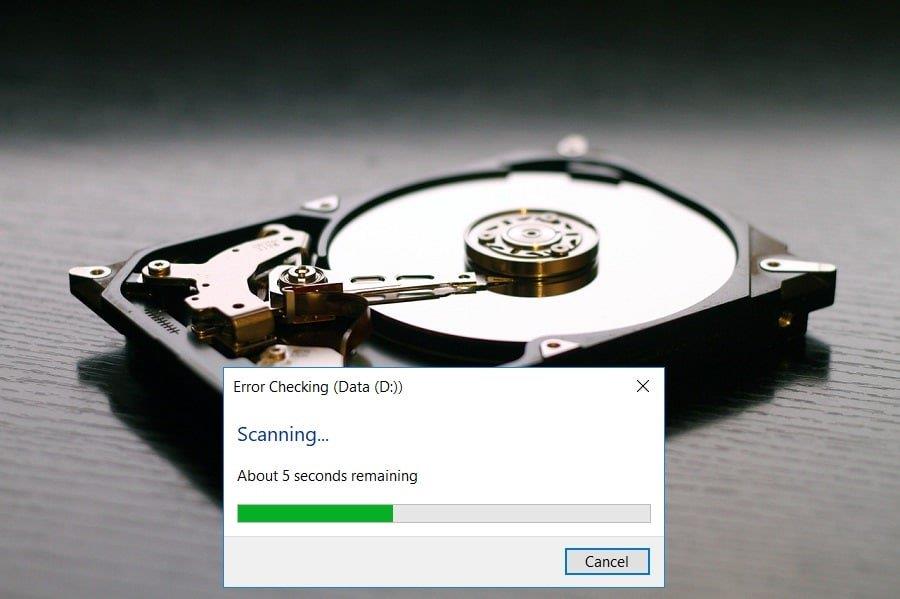
內容
什麼是 Chkdsk 以及何時使用它?
磁盤錯誤是許多用戶面臨的常見問題。這就是為什麼Windows操作系統帶有一個名為 chkdsk 的內置實用工具。Chkdsk 是基本的 Windows 實用程序軟件,可掃描硬盤、USB 或外部驅動器的錯誤並修復文件系統錯誤。CHKDSK 基本上通過檢查磁盤的物理結構來確保磁盤是健康的。它修復與丟失簇、壞扇區、目錄錯誤和交叉鏈接文件相關的問題。
chkdsk 的一些主要功能是:
建議將 chkdsk 實用程序作為定期維護和其他支持它的驅動器的 SMART 工具的一部分運行。如果您考慮在 Windows 隨機關閉、系統崩潰、Windows 10 死機等時運行 chkdsk,這會有所幫助。
如何使用chkdsk檢查磁盤錯誤
確保 創建一個還原點 ,以防萬一出現問題。
方法 1:使用 Chkdsk GUI 檢查您的硬盤是否有錯誤
以下是通過 GUI 手動執行 chkdsk 的步驟:
1. 打開系統的文件資源管理器,然後從左側菜單中選擇“此電腦”。
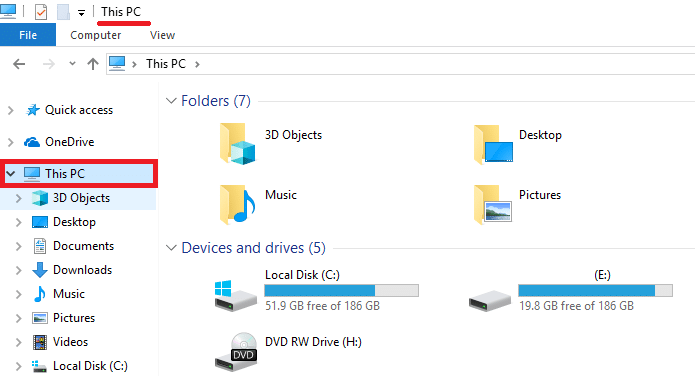
2. 右鍵單擊要運行 chkdsk 的特定磁盤驅動器。您還可以對存儲卡或任何其他可移動磁盤驅動器運行掃描。
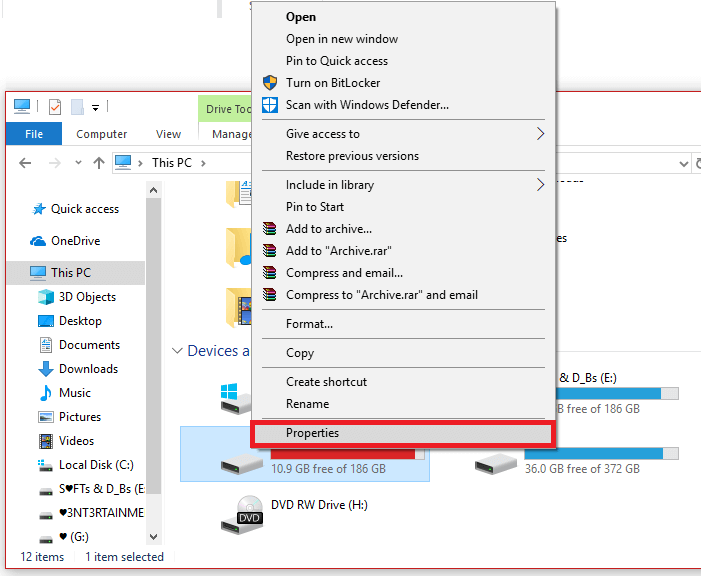
3.從上下文菜單中選擇“屬性”,然後切換到“屬性”窗口下的“工具”。
4. 現在在錯誤檢查部分下,單擊“檢查”按鈕。對於 Windows 7,此按鈕名稱將為“立即檢查。”
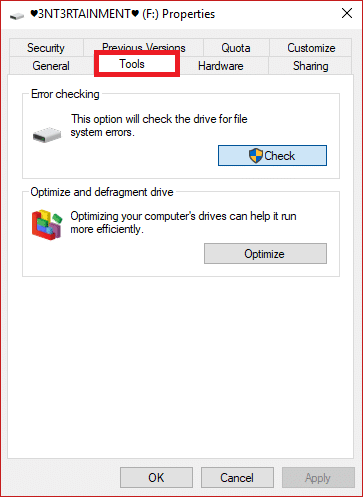
5. 掃描完成後,Windows 將通知您“未在驅動器上發現任何錯誤”。但如果您仍然需要,您可以通過單擊“掃描驅動器”來執行手動掃描。
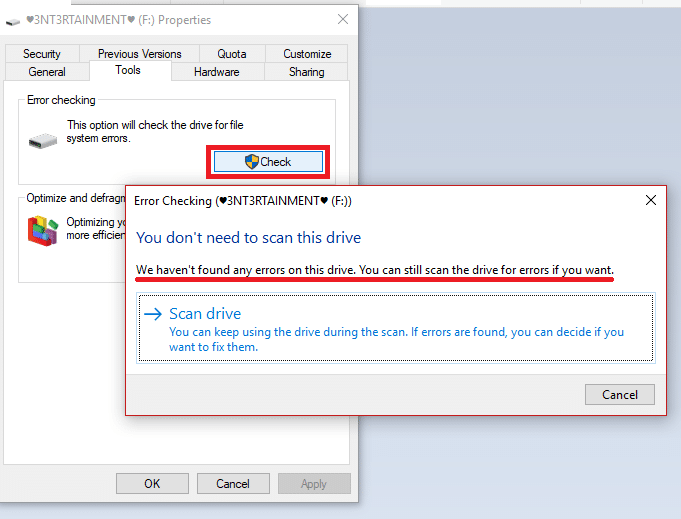
6. 最初,這將執行掃描而不執行任何修復任務。因此,您的 PC 無需重新啟動。

7. 驅動器掃描完成後,如果沒有檢測到錯誤,您可以單擊“關閉”按鈕。
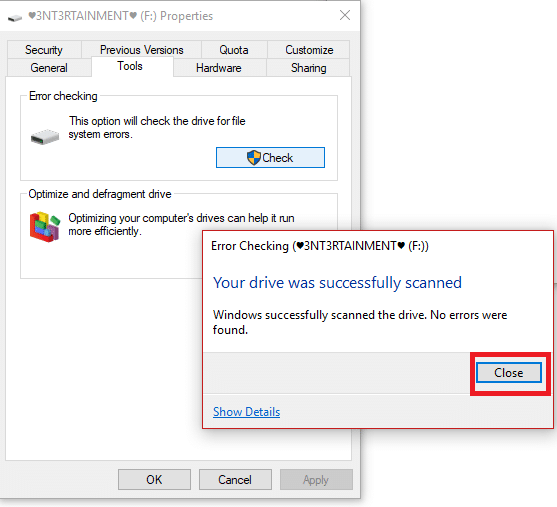
8. 對於Windows 7,當您單擊“立即檢查”按鈕時,您將看到一個對話框,讓您選擇幾個額外的選項,例如是否需要自動修復文件系統中的錯誤和掃描壞扇區,等等。
9. 如果您想進行這些徹底的磁盤檢查;選擇這兩個選項,然後按“開始”按鈕。這將需要一些時間來掃描您的磁盤驅動器扇區。在幾個小時內不需要係統時執行此操作。
另請參閱:如何在 Windows 10 中讀取 Chkdsk 的事件查看器日誌
方法 2:從命令行運行檢查磁盤 (chkdsk)
如果您不確定下次重啟時是否列出了磁盤檢查,還有另一種使用 CLI 檢查磁盤的簡單方法 - 命令提示符。步驟是:
1.按Windows鍵+S調出搜索,輸入“命令提示符”或“ cmd ”。
2.右鍵單擊搜索結果中的命令提示符並選擇“以管理員身份運行” 。”

3. 在命令提示符下,鍵入以下命令以及驅動器號:chkdsk C:
注意:有時檢查磁槃無法啟動,因為您要檢查的磁盤仍在系統進程中使用,因此磁盤檢查實用程序會要求您安排在下次重新啟動時進行磁盤檢查,單擊是並重新啟動系統。
4.也可以使用開關設置參數,f/或r例如chkdsk C: /f /r /x

注意:將 C : 替換為要運行 Check Disk 的驅動器號。另外,在上面的命令中,C: 是我們要檢查磁盤的驅動器,/f 代表一個標誌,chkdsk 允許修復與驅動器相關的任何錯誤,/r 讓 chkdsk 搜索壞扇區並執行恢復和/x 指示檢查磁盤在開始該過程之前卸載驅動器。
5. 您還可以替換 /for /r 等開關。要了解有關開關的更多信息,請在 cmd 中鍵入以下命令並按 Enter:
CHKDSK /?

6. 當您的操作系統安排自動檢入驅動器時,您會看到將顯示一條消息,讓您知道該卷已臟並且存在潛在錯誤。否則,它不會安排自動掃描。

7. 因此,將在您下次啟動 Windows 時安排磁盤檢查。還有一個選項可以通過鍵入以下命令來取消檢查:chkntfs /xc:
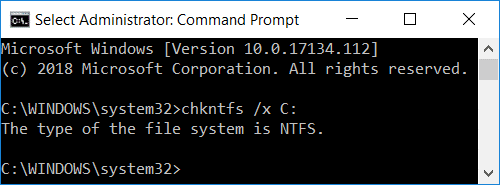
有時用戶會發現啟動時的 Chkdsk 非常煩人且耗時,因此請參閱本指南以了解 如何在 Windows 10 中取消計劃的 Chkdsk。
方法 3:使用 PowerShell 運行磁盤錯誤檢查
1.在 Windows 搜索中鍵入PowerShell,然後在搜索結果中右鍵單擊PowerShell並選擇以管理員身份運行。

2. 現在在 PowerShell 中鍵入以下命令之一併按 Enter:
掃描和修復驅動器(相當於 chkdsk): Repair-Volume -DriveLetter drive_letter離線掃描卷並修復發現的任何錯誤(相當於 chkdsk /f): Repair-Volume -DriveLetter drive_letter -OfflineScanAndFix掃描捲而不嘗試修復它(相當於 chkdsk /scan): Repair-Volume -DriveLetter drive_letter -Scan使卷暫時離線,然後只修復記錄在 $corrupt 文件中的問題(相當於 chkdsk /spotfix): Repair-Volume - DriveLetter drive_letter -SpotFix
注意:用你想要的實際驅動器號替換上面命令中的“ drive_letter ”。

3. 關閉 PowerShell 重新啟動您的 PC 以保存更改。
方法 4:使用故障恢復控制台檢查磁盤是否有錯誤
1. 插入 Windows 10 可啟動安裝 DVD 並重新啟動您的 PC。
2. 當提示按任意鍵從 CD 或 DVD 啟動時,按任意鍵繼續。

3. 選擇您的語言首選項,然後單擊下一步。單擊左下角的修復您的計算機。

4. 在選擇選項屏幕上,單擊疑難解答。

5. 在疑難解答屏幕上,單擊高級選項。

6. 在高級選項屏幕上,單擊命令提示符。

7. 運行命令:chkdsk [f]: /f /r。
注意: [f] 指定需要掃描的磁盤。
受到推崇的:
我希望這篇文章對您有所幫助,您現在可以使用 chkdsk輕鬆檢查磁盤錯誤,但如果您對本教程仍有任何疑問,請隨時在評論部分提問。
在嘗試重新命名、傳輸或刪除檔案時,您可能遇到「此操作無法完成,因為檔案已開啟」錯誤訊息
泰拉瑞亞充滿了寶貴的物品、武器和裝備,你可以用它們來強化你的角色。最通用的早期遊戲武器之一是
TikTok主要以短片為主。它以 15 秒的影片開始,創作者大多展示自己跳舞、對口型和嘗試
管理和調節您自己的 Discord 伺服器可能很有趣,您可能會想要引入一些機器人來幫助完成管理任務或簡單地註入
您是動漫迷,但想在 Crunchyroll 上免費觀看它嗎?抱歉,如果沒有高級訂閱,就不值得再嘗試了。隨著超過
由於隨時隨地賺錢並製定自己的時間表,成為 Lyft 或 Uber 的司機聽起來很划算。但無論你是
當您完成 Google 投影片簡報的大部分內容並決定使用不同的字體時,您可能會感到沮喪。如果您已經創建了
GroupMe 分享連結是邀請人們加入您的群組的簡單方法。但是,您可能會產生無效的共享連結或在共享期間出現錯誤
預設應用程式提供了不錯的功能,但可能不符合標準。幸運的是,有許多頂級應用程式提供
Instagram Stories 深受全球用戶歡迎。它們富有創意、可客製化,並且可以帶來絕佳的娛樂體驗。這就是為什麼它們同樣有趣
對著電視大喊大叫實際上可能會在未來產生一些影響,因為 BBC 一直在與微軟合作開發 iPlayer 的實驗版本
如果您有 GoDaddy 工作區和自己的網域,則設定一個相符的電子郵件地址是有意義的。這使您的企業看起來專業並且
Instagram 故事已成為提高參與度並為粉絲提供幕後或自發性內容的首選方法。自從
谷歌地圖可以顯示任何範圍的地理訊息,從整個國家到個人家庭。自從谷歌添加了街景選項後,現在
無論是根據流行的 TikTok 曲調創建有趣的內容,還是展示您的品牌的促銷片段,CapCut 都可以幫助您恰到好處。
如果您花費大量時間上網,您很可能遇到 Cloudflare 的人類驗證碼循環。這種安全措施有幾個原因,
如果您每天使用 Instagram,您可能至少遇到過一次 Instagram 錯誤或錯誤問題。儘管數百條 Instagram 錯誤訊息
大多數人使用 VLC 進行音訊和視訊播放。然而,VLC 也可以充當影片編輯器。如果你想剪切長影片的一部分,你可以這樣做
雖然 Netflix 提供大量高品質內容,但您的 Netflix 訂閱僅限於您所在的國家/地區。如果你喜歡看韓語
在數位環境中創建具有視覺吸引力的內容需要刪除與圖像不一致的背景。 GIMP 是其中之一


















